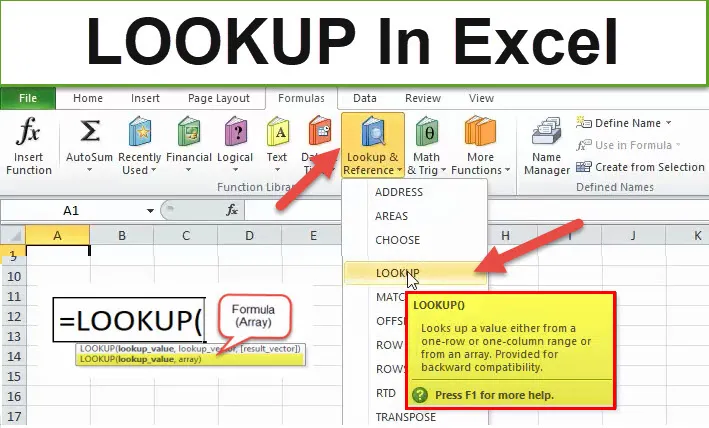
Excel LOOKUP funkcija (Sadržaj)
- LOOKUP U Excelu
- LOOKUP Formula u Excelu
- Kako se u programu Excel koristi funkcija LOOKUP?
LOOKUP U Excelu
LOOKUP funkcija je ugrađena funkcija kategorizirana u pretraživačke i referentne funkcije.
Kad trebate potražiti određene podatke u jednom retku ili jednom stupcu, upotrijebit će funkciju pretraživanja, njegova glavna svrha je traženje vrijednosti u rasponu jednog stupca ili retka ili nizu (dvodimenzionalni niz (tablica) od podaci
LOOKUP funkcija nije velika i mala slova.
LOOKUP Formula u Excelu
Postoje 2 vrste formule za funkciju LOOKUP
1. Formula vektorskog oblika pretraživanja:
LOOKUP (lookup_value, lookup_vector, (result_vector))
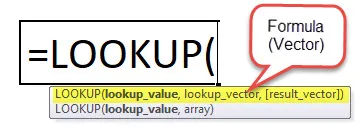
2. Formula oblika pretraživanja:
LOOKUP (lookup_value, niz)
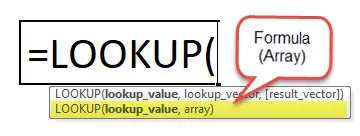
Argumenti LOOKUP formule u Excelu
LOOKUP Formula ima sljedeće argumente:
- Lookup_value: Vrijednost koju LOOKUP traži u nizu, "Array" je zbirka vrijednosti u redovima i stupcima, može biti tekst, broj ili referenca na ćeliju koja sadrži vrijednost pretraživanja
- Lookup_vector : vektor se odnosi na raspon s jednim stupcem ili jednim redom . To je jedan stupac ili jedan redak podataka razvrstanih uzlaznim redoslijedom, gdje funkcija LOOKUP traži vrijednost u ovom rasponu ili kada želite odrediti raspon ili niz tablica koji sadrže vrijednosti za koje želite odgovarati
Napomena: Prije obavljanja funkcije pretraživanja, ona mora biti razvrstana uzlaznim redoslijedom.
- Result_vector: To je jedan redak ili jedan stupac podataka iste veličine. raspon jednog retka ili jednog stupca odakle želite vratiti rezultat ili to je stupac ili redak odakle morate dohvatiti potrebnu vrijednost
- Niz: je tablica za pretraživanje u kojoj želite potražiti vrijednost pretraživanja. Uglavnom će imati dvodimenzionalni niz (tablicu) podataka, vrijednosti u stupcu ili retku polja,
Napomena: I tekst i numerički podaci u nizu moraju biti razvrstani uzlaznim redoslijedom.
Oblik pretraživanja
Napomena: Vlookup & Hlookup koristi se umjesto pretraživanja niza jer ima ograničenu mogućnost.
Razlika je u tome što VLOOKUP traži u prvom stupcu, HLOOKUP traži lookup_value u prvom redu, a LOOKUP traži prema dimenzijama matrice
Kako se u programu Excel koristi funkcija LOOKUP?
LOOKUP funkcija je vrlo jednostavna za upotrebu. Pogledajmo sada kako koristiti LOOKUP funkciju u Excelu uz pomoć nekih primjera.
Ovdje možete preuzeti LOOKUP predložak funkcije Excel - LOOKUP predložak programa ExcelPrimjer 1 - Formula vertikalnog pretraživanja
Ako se čini da su vaši izvorni podaci vertikalnog izgleda, tj. Unosi nalaze se u stupcima, a ne u redovima, pretražuje se u rasponu s jednim stupcem
Ovdje niz tablica sadrži ime i registracijski ID učenika koji je raspoređen vertikalno u stupcima.
Za dolje navedeno ime studenta zahtijevaju pojedinosti o prijavi?
Za dobivanje registracije_id, primijenit će formulu za pretraživanje,
Na alatnoj traci formule kliknite na pretraživanje i referencu,
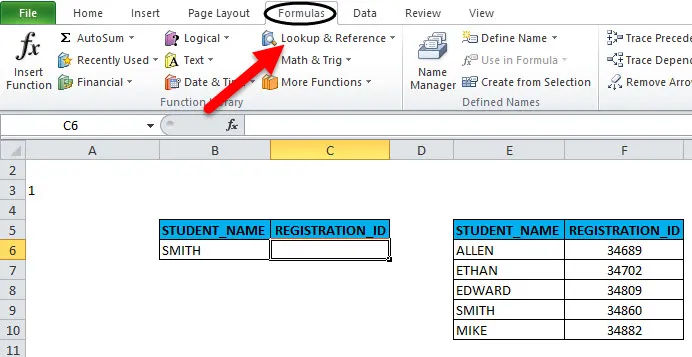
u tom odabiru LOOKUP funkcije pojavit će se skočni prozor koji će trebati ispuniti argumente funkcija da bi se dobio željeni rezultat
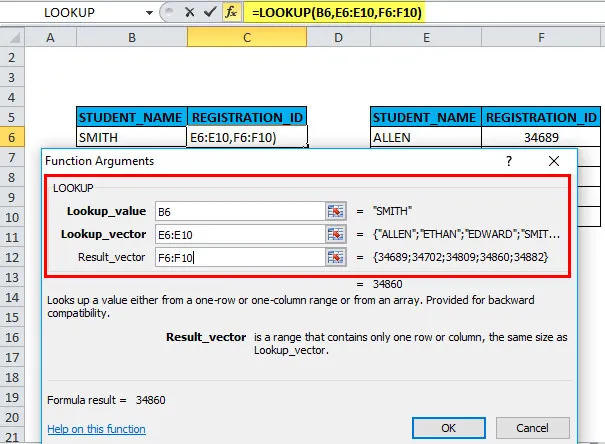
- Lookup_value: vrijednost je koju treba potražiti. Ovdje moramo potražiti "Smith" ili B6 u određenom rasponu stupaca
- Lookup_vector: raspon sadrži jedan stupac teksta, ovdje je "E6: E10" raspoređen okomito
- Result_vector: raspon jednog stupca iz kojeg želite vratiti rezultat, ovdje je "F6: F10" raspoređen okomito.
Primjer br. 2 - Formula za horizontalno pretraživanje
Ako se čini da su vaši izvorni podaci vodoravnog izgleda, tj. Unosi su u redovima, a ne u stupcima
Ovdje niz tablica sadrži ime učenika i registracijski ID koji je vodoravno raspoređen u redove.
Slično prvom primjeru, ovdje u vektoru lookup_vector & rezultata moramo odabrati raspon reda za oba kako bismo postigli željeni rezultat
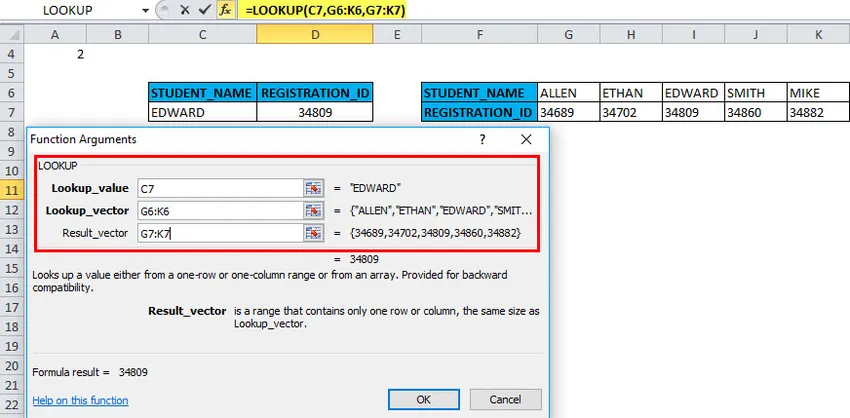
- Lookup_value: vrijednost je koju treba potražiti. Ovdje moramo potražiti "Smith" ili B6 u određenom rasponu reda
- Lookup_vector: raspon sadrži jedan red teksta, ovdje je "G6: K6" koji je vodoravno smješten
- Result_vector: raspon u jednom retku iz kojeg želite vratiti rezultat, ovdje je "G7: K7" smješten vodoravno.
Treba uzeti u obzir prije primjene vektorskog oblika LOOKUP
- Vrijednosti lookup_vector trebaju biti razvrstane uzlaznim redoslijedom, tj. Od najvećih do najmanjih u slučaju numeričkih podataka ili od A do Z u slučaju tekstualnih podataka, inače vaša Excel Lookup formula može vratiti pogrešku ili netočan rezultat.
- Result_vector & Lookup_vector moraju biti raspon jednog retka ili jednog stupca iste veličine.
- LOOKUP funkcija ne razlikuje velika i mala slova, ne razlikuje mala i velika slova. Velika i mala slova smatraju se ekvivalentnim
- Formula pretraživanja traži točno podudaranje. Ako lookup_value ne pronađe relevantnu vrijednost u lookup_vector, LOOKUP funkcija vraća pogrešku # N / A.
Ispod spomenuti primjeri ilustriraju oblik matrice LOOKUP Formule
Lookup array ima 2 argumenta
Formula: LOOKUP (lookup_value, niz)
Lookup_value - vrijednost za traženje u nizu
polje je tablica za pretraživanje u kojoj želite potražiti vrijednost pretraživanja. vrijednosti u prvom stupcu ili retku niza,
Napomena: I tekst i numerički podaci u nizu moraju biti razvrstani uzlaznim redoslijedom.
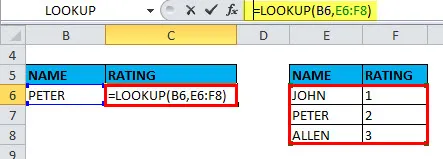
Na primjer : U nizu se ime nalazi u prvom stupcu matrice (stupac E) i Ocjena u posljednjem stupcu matrice (stupac F), pomoću sljedeće formule možete pretraživati ime i izvući informacije o ocjeni
Primjer # 3 - LOOKUP (lookup_value, niz)
B12: C23 je raspon pretraživanja, a E12 vrijednost pretraživanja. Rezultat formule bit će u svibnju kao rezultat pretraživanja (5).
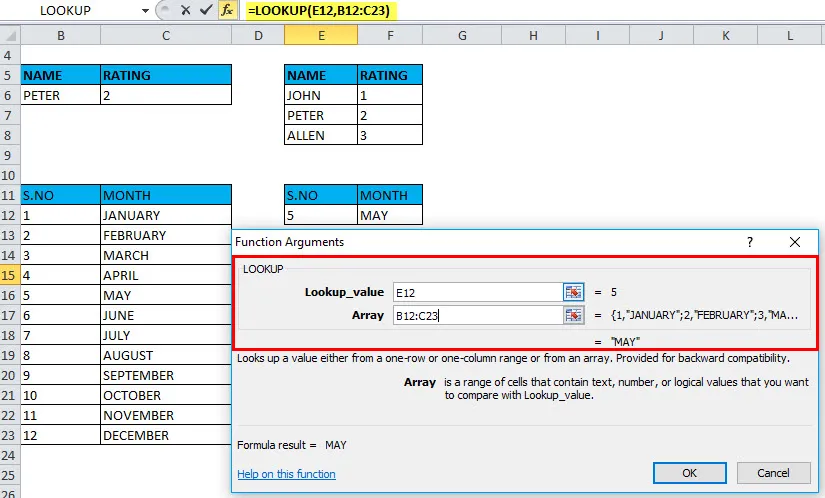
Bilješka:
- Ako niz ima više stupaca od redaka, LOOKUP traži u prvom redu (vertikalni pregled).
- Ako niz ima više redaka od stupaca ili isti broj stupaca i redaka, u prvom stupcu se traži formula pretraživanja (horizontalna pretraga).
- Ako formula ne može pronaći vrijednost pretraživanja, koristi najveću vrijednost u nizu koja je manja ili jednaka vrijednosti lookup_value.
Preporučeni članci
Ovo je vodič za LOOKUP. Ovdje smo raspravljali o LOOKUP Formuli i kako koristiti LOOKUP funkciju u Excelu, zajedno s praktičnim primjerima i download excel predlošcima. Možete i pregledati naše druge predložene članke -
- Kako se koriste Microsoft Excel vještine
- Kako poboljšati svoje Microsoft Excel vještine?
- Top 20 Microsoftovih prečaca (unaprijed)
- 10 korisnih koraka za stvaranje Excel nadzorne ploče